最全面win7关闭休眠功能方法
- 2019-04-17 08:00:05 分类:win7
如果windows7操作系统开启了休眠功能的话,一段时间不用电脑电脑就会自动黑屏进入休眠模式的,很多朋友不喜欢休眠这个功能,今天小白就来分享win7关闭休眠的方法。
电脑休眠是windows操作系统中的一种电源模式,在电脑休眠时会自动保存电脑中的数据,但是会断电,但是很多朋友觉得电脑休眠这个功能很鸡肋,那就来看看关闭电脑休眠的教程吧!
win7关闭休眠功能方法
1.首先进入win7系统桌面,鼠标点击桌面左下角的开始按钮,在弹出的开始菜单中点击控制面板打开,进入下一步。
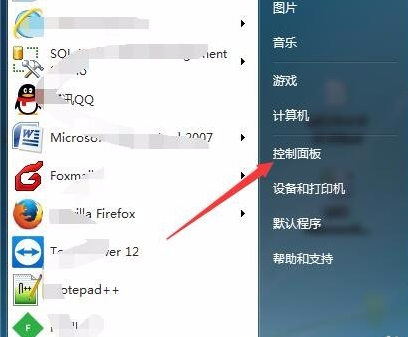
关闭休眠系统软件图解1
2.在打开的控制面板界面中点击系统和安全选项,进入下一步。

电脑休眠系统软件图解2
3.接着选项电源选项打开,进入下一步。

电脑休眠系统软件图解3
4.在打开的电源选项界面中点击平衡选项后面的更改计划设置,进入下一步。

电脑休眠系统软件图解4
5.点击“使计算机进入睡眠状态”后面的两个选项,分别设置为从不,然后点击保存修改按钮即可。

电脑休眠系统软件图解5
重启电脑后,win7系统就关闭休眠功能了。
上一篇:讲解vsd文件怎么打开
下一篇:图解win7家庭版升级旗舰版步骤